苹果手机设置里面怎么关闭自动续费 苹果自动续费取消步骤
日期: 来源:铲子手游网
苹果手机设置里面怎么关闭自动续费,在如今的移动互联网时代,苹果手机已成为许多人生活中不可或缺的一部分,随着订阅服务的普及,苹果自动续费功能也成为许多用户的困扰之一。当不再需要某个订阅服务或者想要避免不必要的费用时,如何关闭自动续费功能成为了一个重要的问题。针对这一问题,苹果为用户提供了简单明了的取消步骤,让我们一起来了解一下如何在苹果手机设置中关闭自动续费功能。
苹果自动续费取消步骤
步骤如下:
1.下面操作:苹果手机怎么关闭自动续费。打开苹果手机“设置”--->账户名(如图)

2.点击-->iTunes Store与App Store--->Apple ID--->弹窗点击--->查看Apple ID
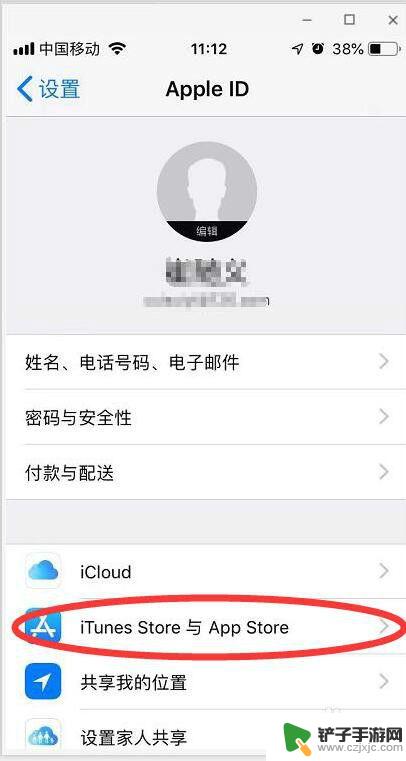
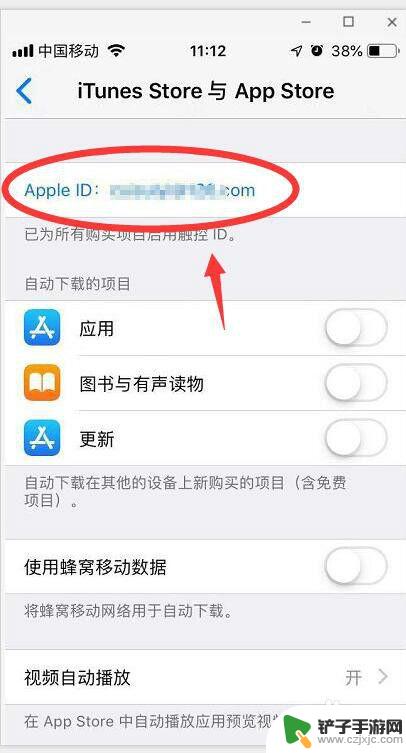
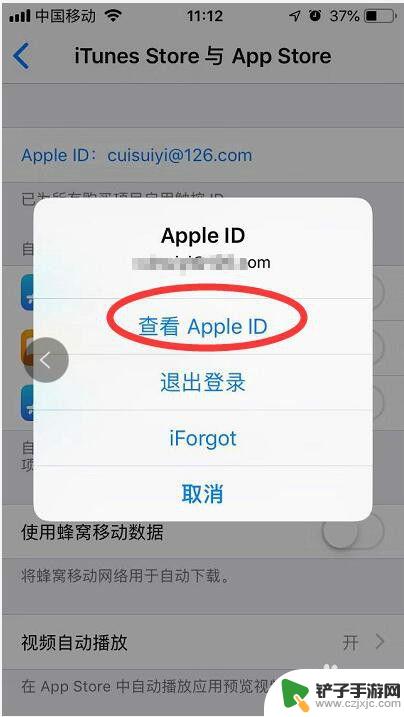
3.找到付款信息-->无--->完成。
现在已经操作完成了,现在已经取消苹果自动续费了。
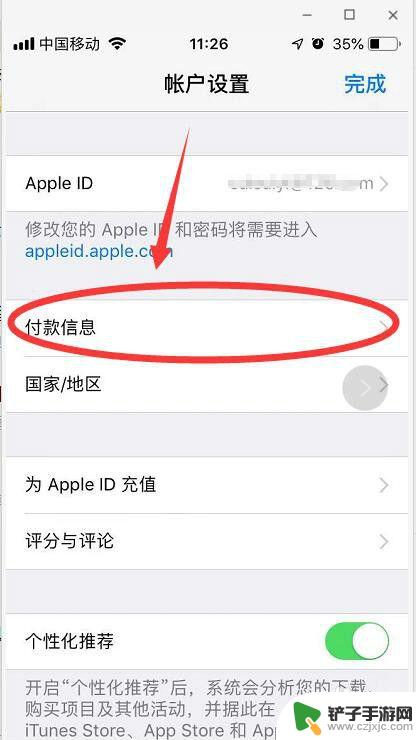
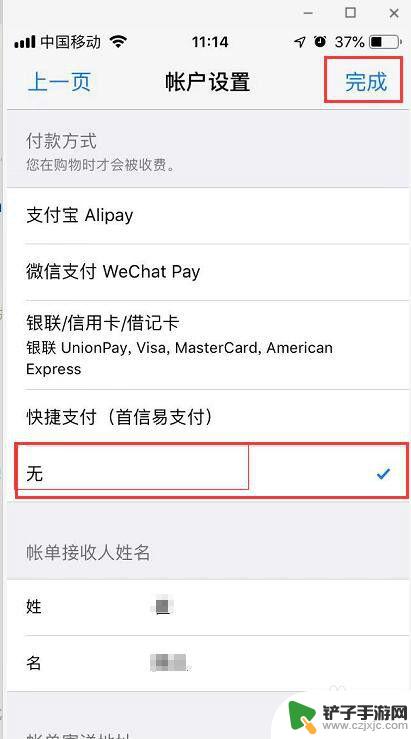
4.后记:
如何查看已订阅和已扣款信息。直接在订阅和购买记录查看。
详细操作步骤:“设置”--->账户名--->-->iTunes Store与App Store--->Apple ID--->弹窗点击--->查看Apple ID(帐户设置向下拉)。
点击订阅:就是你是否已订阅的信息点击购买记录:查看付费情况。
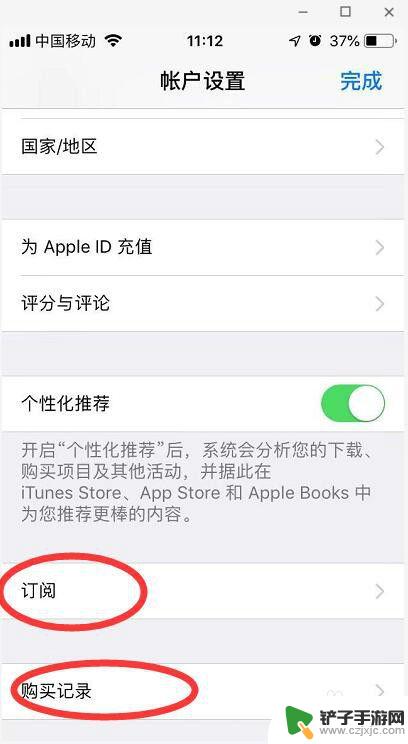
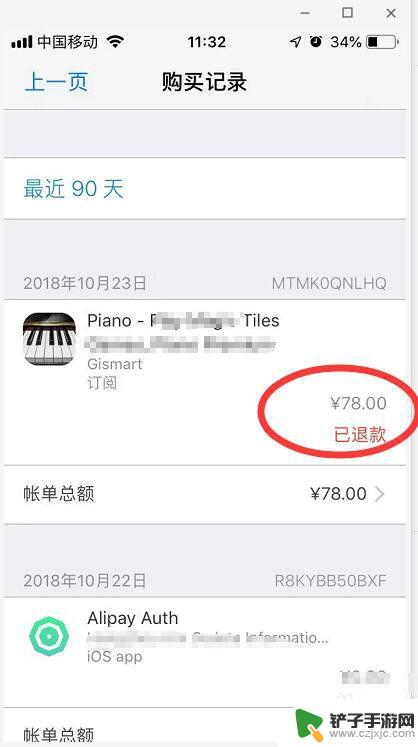
以上就是苹果手机设置里面关闭自动续费的全部内容,如果你遇到了这个问题,可以尝试根据以上方法解决,希望对大家有所帮助。














